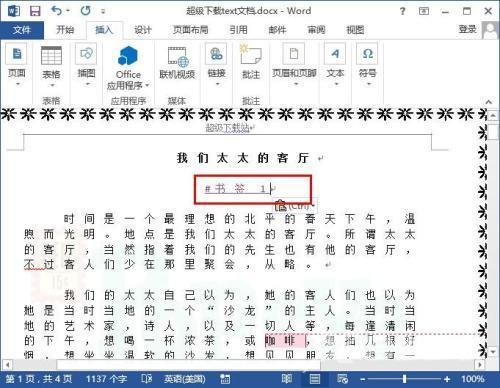作者:juniu网络 来源:互联网 发布时间:2023-07-17
word超链接跳转到某一页怎么设置?在word中,可以让用户设置超链接跳转到指定的页面,这样方便在查看中更方便的理解或者了解插入超链接的文字的释义说明,那word超链接跳转到指定的页面要怎么设置呢?来看下详细的教程吧。
word超链接跳转到某一页怎么设置?
1、将光标定义到你要插入书签的位置,单击word菜单栏的插入——链接——书签,插入一个书签;
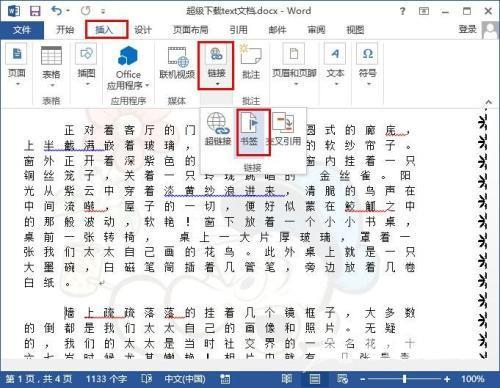
2、输入书签名字,单击添加确认输入;
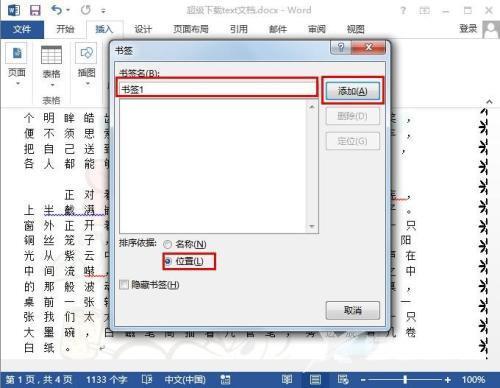
3、单击定位,确认书签定位的位置是否正确;
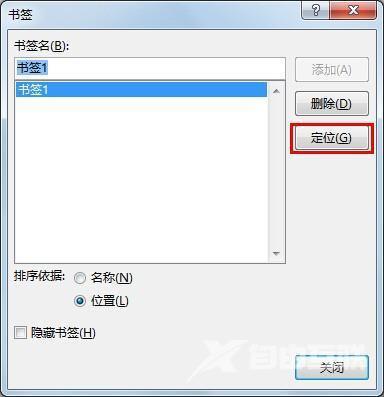
4、返回你的word首页,单击插入——链接——超链接;
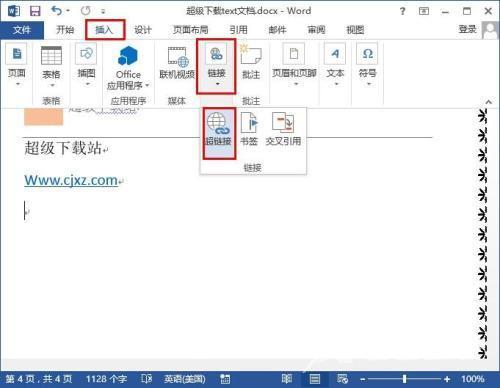
5、在弹出来的界面中,选择书签;
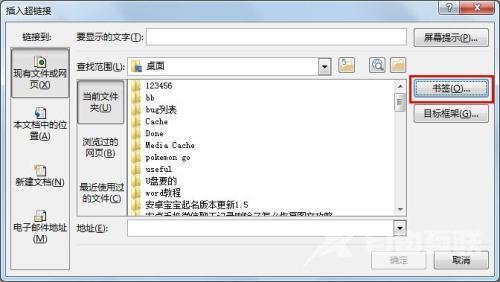
6、单击我们刚才创建的书签,超链接到这里即可。确认文字输入,之后单击对应文字即可跳转到文章的指定位置了。